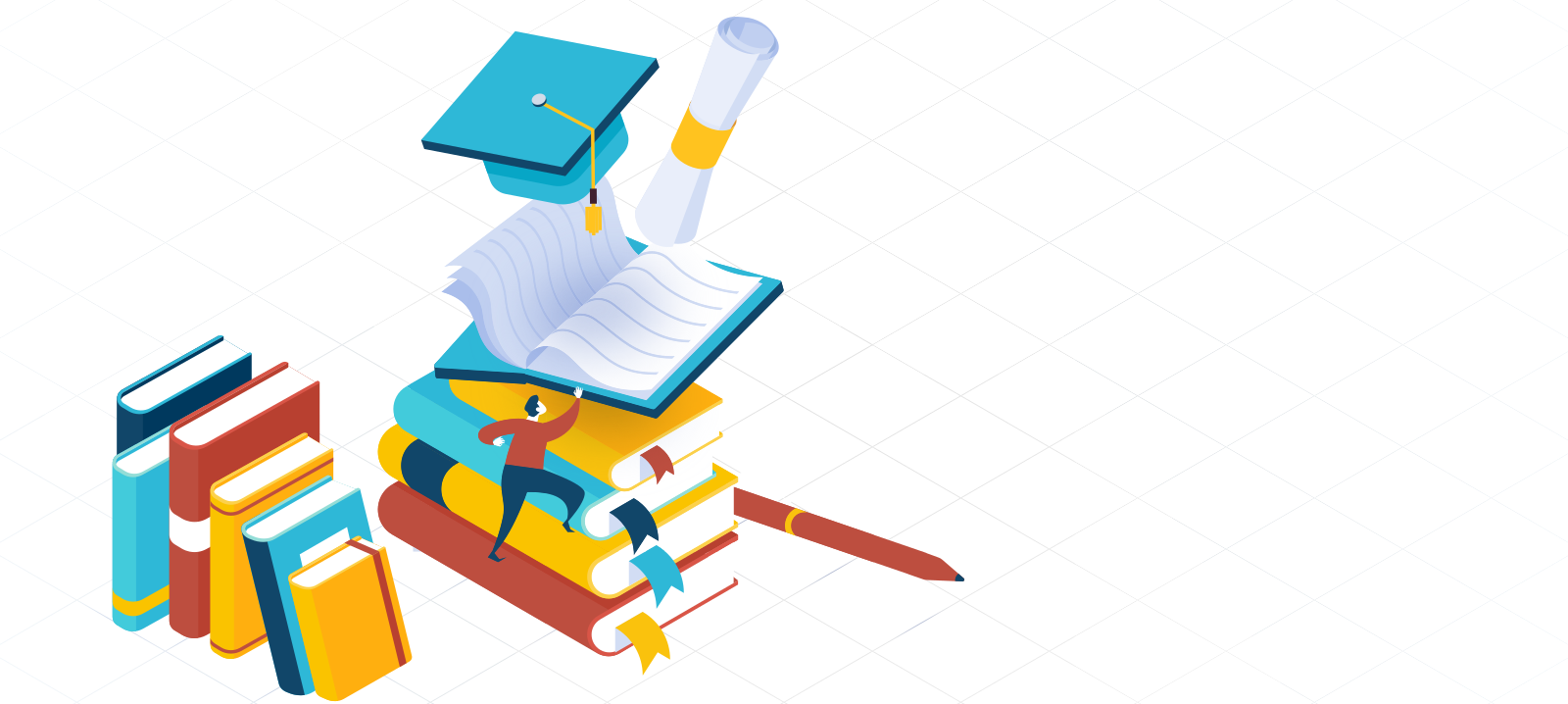Cara Masuk Kedalam BIOS Komputer
3 Replies
Pada saat anda menghidupkan komputer anda apa yang terjadi?..
Lampu lampu pada keyboard menyala dan logo/merk dari komputer anda akan tampil di monitor. Dan selanjutnya terlihat pesan “Loading” dari system Operasi akan terlihat.
Namun yang terjadi dibelakang layar monitor PC anda, komputer anda dalam keadaan bekerja untuk mempersiapkan komponen komponen internal dan external.
Banyak orang beranggapan bahwa Sistem Operasi (OS) adalah program komputer yang paling awal beroperasi. Pada program start-up sebenarnya yang paling awal bekerja adalah BIOS.
Sudah tahukah anda apa itu BIOS (Basic Input Output System)?..
BIOS adalah ditanamkan pada setiap komputer pada saat komputer tersebut dibuat dipabriknya. BIOS akan berjalan ketika kita jalankan komputer dengan menekan tombol ON PC Anda.
BIOS adalah semacam interface dari firmware komputer. Komponen komponen komputer yang berbeda lainnya seperti
graphics card , keyboard, soundcard mouse dan hardisk perlu diinisialisasi dan diidentifikasi ke komputer. BIOS melakukan ini dalam bentuk ceklist (pilih port USB yang “on”, selesai). Prosedur seperti ini dikenal dengan POST (power-on self test).
Sistem operasi sendiri adalah sebuah program yang perlu diambil dan dijalankan.Hal ini juga dilakukan oleh BIOS, menempatkan program OS kedalam disk komputer dan menjalankannya.
Kita akan masuk kedalam antarmuka BIOS untuk berbagai keperluan,seperti mengubah berbagai tingkatan dalam sistem pengaturan, mengubah jam, mengubah boot drive dan mengelola memory.
Berikut Ini Adalah Langkah-langkah Tentang Cara Untuk Mengakses Setup BIOS Pada Komputer.
Cara Untuk Mengakses (masuk) Kedalam BIOS:
Langkah 1 : Start atau restart PC anda. Ketika komputer mulai dihidupkan, biasanya logo produsen atau nama merek PC akan muncul pada tampilan layar yang hitam. Pada umumnya, layar akan menampilkan logo dari sistem operasi dan kemudian menampilkan “loading” pada layar. Pada saat itu lah komputer mulai booting,biasanya juga disertai pesan tombol kombinasi apa saja pada keyboard untuk dapat mengakses kedalam BIOS.
Contoh pesan tersebut biasanya adalah:
To enter the BIOS setup, press “key” + “key”
Press “key” to enter BIOS
Press “key” to enter the Setup menu
“key” = Setup
Press “key” to access system configuration
“key” = Setup
Namun pada beberapa komputer , logo atau nama dari merk pabrikan tersebut tidak muncul dan bahkan tidak ada pesan sama sekali. Cobalah untuk menekan key Tab atau ESC,catatlah key apa saja yang diperlukan saat pesan muncul dibawah. Agar tidak terlalu cepat proses/layar berubah,tekan pause/Break.
Langkah 2 : Setelah Anda mengetahui kombinasi key untuk akses BIOS,tekan tombol atau kombinasi tombol pada saat layar terlihat sedang boot.
Pada beberapa komputer hanya cukup menekan key sekali saja, dan ada juga yang perlu menekan key secara berulang kali.
Jangan tekan dan tahan tombol dengan kuat atau terlalu banyak. Karena Sistem bisa hang atau ada kode kesalahan yang muncul pada layar,sehingga perlu untuk restart PC .
Pada PC tertentu, menekan tombol DEL berulang kali saat layar terlihat boot sudah bisa memunculkan BIOS sebelum layar terlihat loading. Tombol key yang umum untuk menampilkan BIOS adalah F1, F2, F10, F12 dan ESC.
Langkah 3 : BIOS itu tidak tergantung secara apapun dengan sistem operasi. Walaupun komputer anda menggunakan OS seperti Windows 7, Mac OS X, OS tidak ada kaitannya dengan BIOS . BIOS itu tergantung dari produsen pembuat
motherboard , seperti Ac*r atau *SUS. Jadi tombol akses untuk masuk ke layar BIOS berbeda berdasarkan merek dari komputer.
Daftar Beberapa Dari Merk Komputer Dan Akses Key Kedalam BIOS:
Pabrikan Key Akses
Ac*r F1, F2, CTRL+ALT+ESC
Comp*q F10 (model baru), F1, F2, DEL (model lama)
D*ll 400 F3, F1
D*ll 4400 F12
D*ll Inspir*n F2
D*ll Latit*de Fn+F1, Fn+ESC
G*tew*y 2000 F1
H*wlett-P*ckard (HP) F1, F2, ESC (untuk laptop)
*BM F1, F2 (E-pro laptop)
Micr*n F1, F2, DEL
P*ckard B*ll F1, F2, DEL
Sh*rp F2
S*ny V*IO F2
T*shib* 335CDS ESC
T*sh*ba Port*gé ESC
T*sh*ba Sat*llite F1
T*sh*ba Tecr* F1 atau ESC
Perhatian : Tombol akses BIOS Yang disebutkan di atas mungkin berbeda dari komputer satu ke yang lain. Tombol akses yang benar disediakan sebagai bagian dari buku manual penggunaan komputer. BIOS adalah bagian internal yang agak sensitif dari komputer Anda, sehingga menekan banyak tombol saat tampil boot screen bukan hal yang baik, kecuali Anda tahu apa yang Anda lakukan.
Jadi jangan tekan tombol apapun semuanya secara bersama-sama atau dengan cara yang kasar untuk masuk BIOS komputer Anda. Sebaliknya, lihatlah dulu manual komputer dan mencari System Settings ,sehingga menemukan key yang benar untuk masuk BIOS.
Anda bahkan dapat mencari secara online dengan menggunakan nomor model komputer Anda dan pabrik pembuat. Setelah Anda berhasil dan benar masuk kedalam interface sistem BIOS, berhati hatilah jika anda belum tahu betul apa yang anda konfigurasi. Namun jika anda sudah mengerti berbagai macam kegunaan di BIOS ,maka akan baik baik saja.
Gunakan tombol panah dan tombol fungsi untuk menavigasi dan memilih pilihan dalam menu. Mengakses BIOS dari sistem komputer dilakukan untuk mengubah pengaturan komputer berdasarkan dasar dan kerja tertentu,lakukanlah dengan hati hati.